Op zoek naar een webcam-opnamesoftware , maar voelt u zich verloren door het enorme aantal online beschikbare opties?
Weet u niet op welke factoren u moet letten bij de aanschaf van een webcamrecorder?
Maak je geen zorgen. We hebben je gedekt. In de post van vandaag behandelen we alles wat u moet weten over webcamrecorders. Hier zijn een paar van de belangrijke onderwerpen die we in dit bericht behandelen.
- Wat is webcamopnamesoftware?
- Waar wordt video-opnamesoftware voor de webcam voor gebruikt?
- Hoe neem je video's op met een webcam video-opnamesoftware?
- Op welke factoren moet u letten voordat u software voor het opnemen van webcamvideo's koopt?
Wat is webcamopnamesoftware?
Met webcam-opnamesoftware kunnen gebruikers eenvoudig video's opnemen of livestreamen op internet. De term 'Webcam' is een geknipt samengesteld woord dat twee belangrijke termen 'Web' en 'Videocamera' met elkaar verbindt.
Wat is het nut van een webcamrecorder?
Een webcamrecorder vereenvoudigt het hele proces van het maken van video's en helpt mensen video's op te nemen zonder te investeren in dure opnameapparatuur.
Met behulp van webcam-opnamesoftware kunnen mensen een breed scala aan video's maken. Enkele van de meest gemaakte video's zijn screencasts, tutorials, instructievideo's, instructievideo's, productdemovideo's, YouTube-vlogs, livestreams, enz.
Te controleren factoren voordat u webcamopnamesoftware aanschaft
Voordat u een webcamrecorder aanschaft, zijn er een paar factoren die u moet controleren om ervoor te zorgen dat u de beste beschikbare software kiest. U moet heel duidelijk zijn over uw lijst met vereisten. Pas als u duidelijk bent met uw eisenpakket, kunt u de juiste keuze maken.
Als je bijvoorbeeld games live wilt streamen, moet je software kiezen waarmee je zowel het scherm als de webcam tegelijkertijd kunt opnemen. Als je YouTube-vlogs wilt maken, moet je proberen te zoeken naar extra functies waarmee je je video's kunt verbeteren met muziek en gifs.
Evenzo, als u productdemovideo's wilt maken, moet u proberen te zoeken naar software die aangepaste branding mogelijk maakt en geen watermerken heeft.
Hier is een lijst met belangrijke factoren waarmee u rekening moet houden bij het nemen van een beslissing.
i) Gebruiksvriendelijkheid
Door de juiste, gebruiksvriendelijke software te kiezen, wordt uw webcamopname-ervaring minder stressvol. Zorg ervoor dat u gemakkelijk door verschillende secties van uw software kunt navigeren.
ii) Klantenondersteuning
Dit is een belangrijke factor die vaak over het hoofd wordt gezien bij het kiezen van de beste software.
Soms kunt u te maken krijgen met enkele technische problemen waardoor u de software niet effectief kunt gebruiken. Misschien wilt u contact opnemen met het technische ondersteuningsteam en het probleem oplossen. Alleen wanneer de software die u hebt gekozen een solide klantenserviceteam heeft, kunt u uw problemen op tijd oplossen.
iii) Functies
Zoals we eerder hebben besproken, moet je controleren op functies waarmee je je video's kunt verbeteren op basis van je individuele vereisten.
Hier is een lijst met belangrijke functies waarnaar men moet zoeken in een webcam-opnamesoftware :
- High-definition videokwaliteit
- Ingebouwde video-editor
- Muziek-overlayfunctie
- Virtuele achtergrond of achtergrondvervagingsfuncties
- Ondertitelingsfunctie
- Gemakkelijke toegang om te uploaden naar verschillende handvatten voor sociale media
- Schermopnamefunctie
- Functie om een externe microfoon aan te sluiten
iv) Geloofwaardige recensies en beoordelingen
Het controleren van beoordelingen en beoordelingen van betrouwbare beoordelingsplatforms zoals G2, Capterra, Crozdesk is ook belangrijk. We weten allemaal dat het gemakkelijk is om willekeurige beoordelingen op Google te controleren. Maar om valse en betaalde gebruikersrecensies te voorkomen, is het belangrijk om een stap verder te gaan en recensies van geloofwaardige beoordelingsplatforms te controleren.
v) Prijzen en betaalbaarheid
Zorg ervoor dat de algemene prijsplannen van uw webcamrecorder binnen uw budget vallen. Aangezien er veel webcam-opnamesoftware online is, kunt u gemakkelijk software vinden variërend van $ 0 tot $ 300.
Video's opnemen met een webcam-opnamesoftware
Er zijn verschillende webcam-opnamesoftware online beschikbaar. Zodra u de juiste software heeft gevonden die aan uw eisen voldoet, is de volgende stap het registreren en installeren van de software op uw computer.
In dit voorbeeld laten we u zien hoe u video's opneemt met Vmaker, een van de meest betrouwbare en betaalbare webcamvideorecorders online.
Stap 1:Meld u aan en installeer de software
Ga naar de officiële pagina van Vmaker en maak een account aan op jouw naam.
Nu kunt u de software naar uw computer downloaden. Vmaker kan in twee formaten worden gedownload:als Chrome-plug-in en als Mac-toepassing.
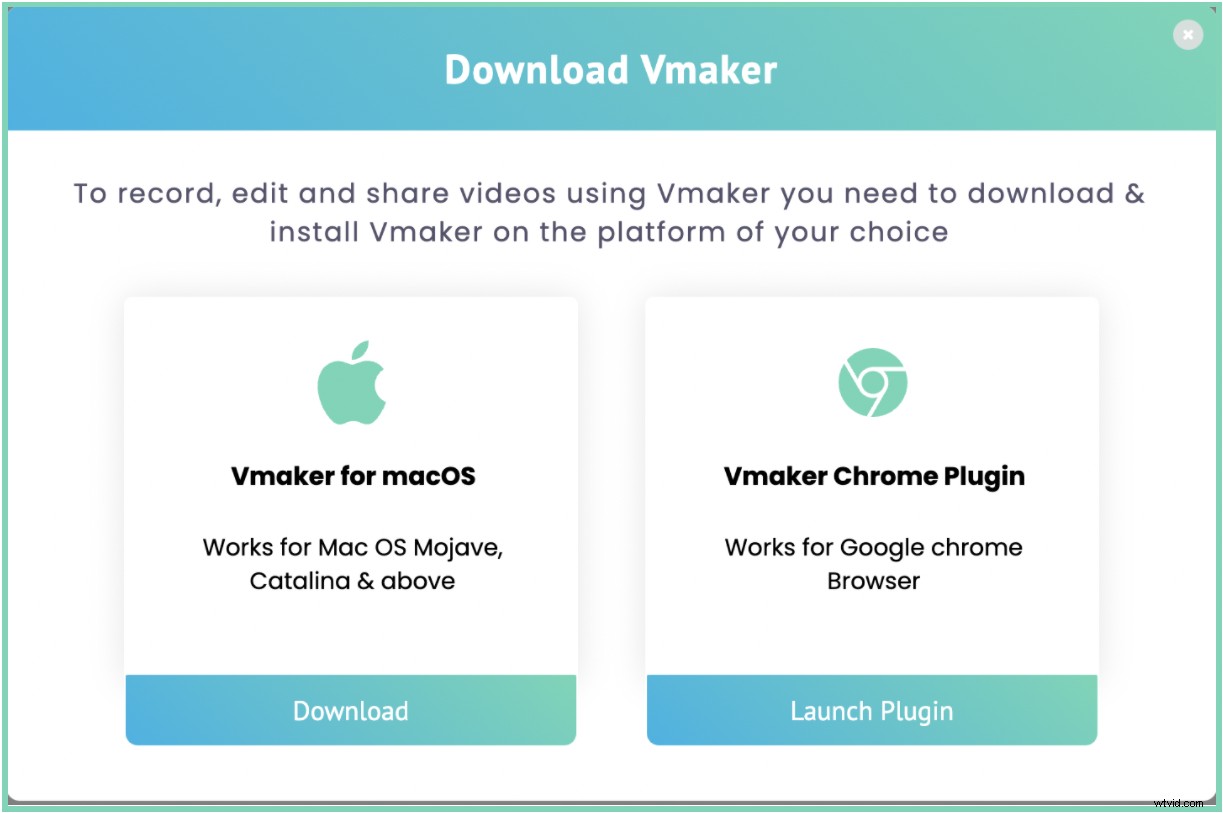
Als je een Windows-gebruiker bent, wil je misschien de Chrome-extensie downloaden van de 'Chrome Web Store'.
Opmerking:als u een Chrome-extensie gebruikt, kunt u de plug-in aan uw browser vastpinnen om ervoor te zorgen dat u gemakkelijker toegang hebt tot de webcamrecorder wanneer u maar wilt. Zodra het is vastgemaakt aan uw Chrome-browser, kunt u erop klikken en beginnen met opnemen.
Stap 2:Kies uw opnamemodus en pas uw voorkeuren aan
Zodra u op de plug-in klikt, wordt u gevraagd het volgende te selecteren.
- Uw favoriete opnamemodus (of u uw scherm, webcam of beide tegelijk wilt opnemen)
- Uw favoriete opnamekwaliteit
- Uw favoriete manier van opnemen (of u nu het hele scherm wilt opnemen of alleen uw tabblad)
Nu kunt u doorgaan en uw voorkeuren aanpassen. Vmaker biedt verschillende functies die u misschien wilt gebruiken voordat u begint met opnemen. Om ervoor te zorgen dat u alle benodigde functies inschakelt, klikt u op uw account, selecteert u 'Voorkeuren' en schakelt u alle functies in waarmee u de algehele kwaliteit van uw video kunt verbeteren.
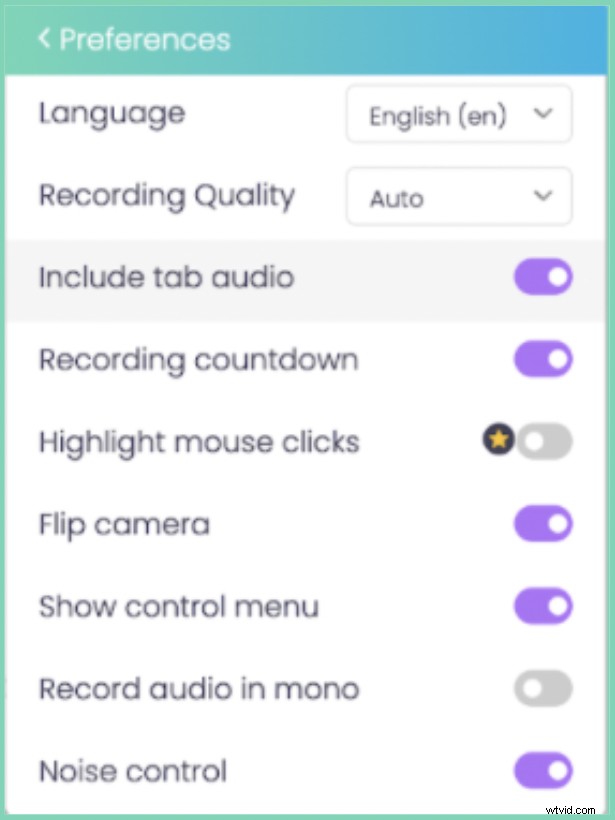
Opmerking:als je ernaar uitkijkt om je webcamopnamesoftware te gebruiken om videotutorials en screencasts op te nemen, zorg er dan voor dat je zowel de schermopname als de webcamopnamefunctie inschakelt.
Stap 3:Start de opname
Als je klaar bent, kun je op de optie 'Opname starten' klikken en je video opnemen.
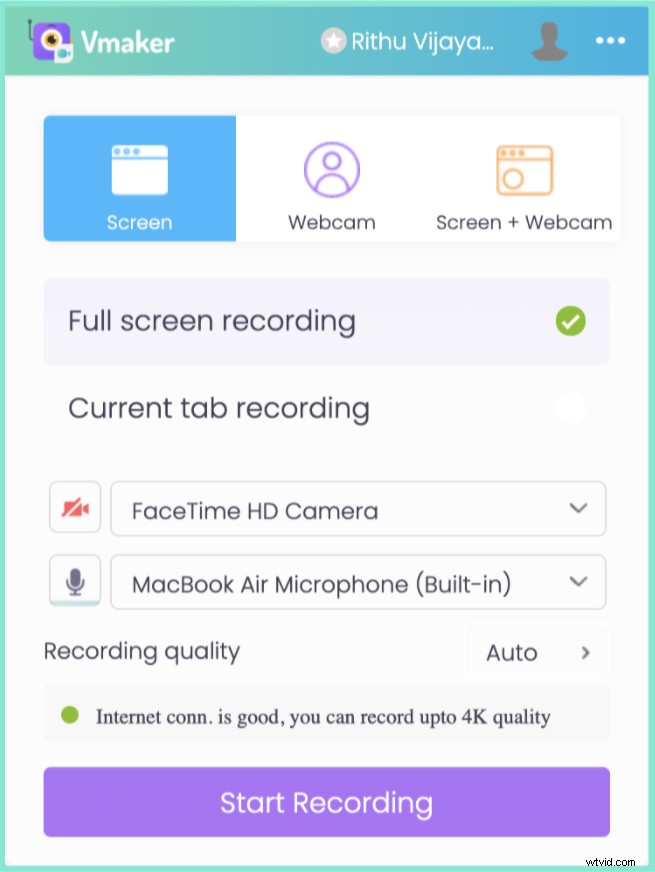
En als je klaar bent, kun je op 'Stop Sharing' klikken om de opname te stoppen. Het opgenomen videobestand wordt automatisch geëxporteerd naar uw dashboard.
Stap 4:Maak gebruik van de ingebouwde video-editor
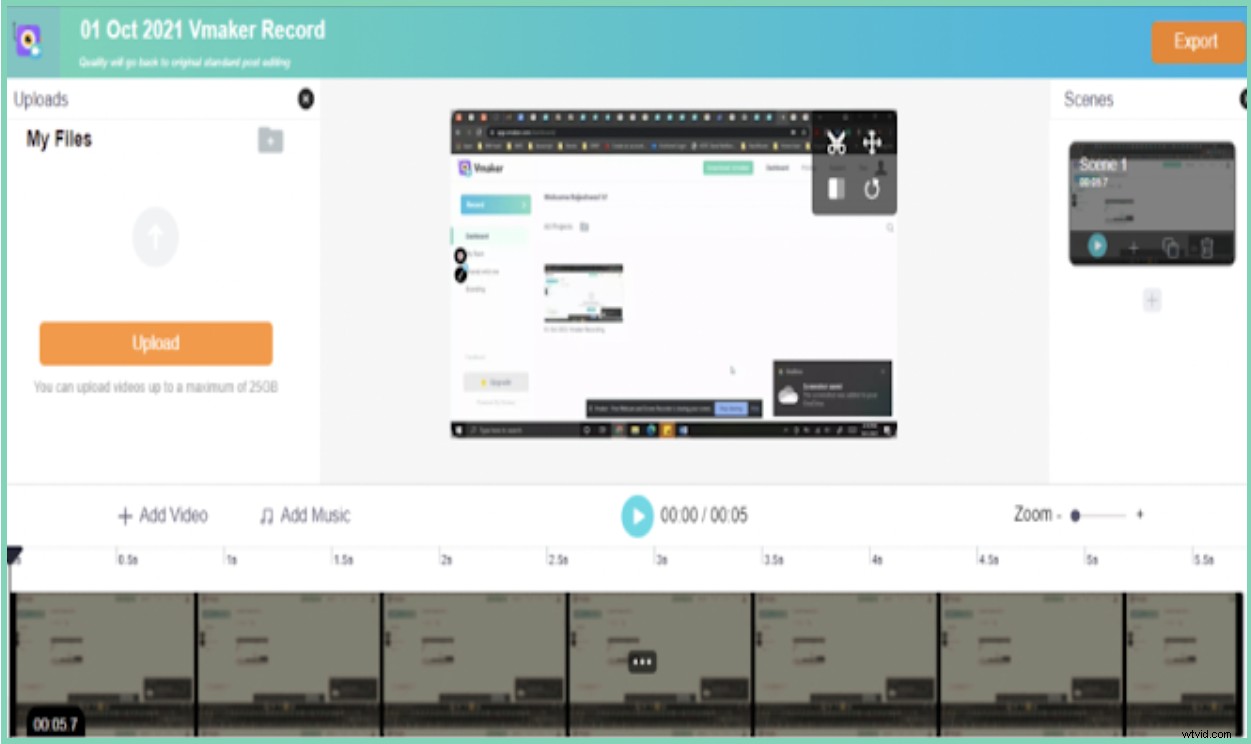
Als je de video wilt bewerken, kun je op de optie 'Bewerken' klikken. U wordt doorverwezen naar het bewerkingsdashboard. Hier knip je onnodige delen van je opname weg, voeg je muziek en bijschriften toe aan je opname.
Let op:Voordat je je video gaat bewerken, kun je de optie 'Dupliceren' gebruiken om je originele kopie te dupliceren. Dit zal u helpen een back-up te krijgen wanneer u per ongeluk bepaalde belangrijke secties weghaalt.
Stap 5:Deel je opname
Als je klaar bent met je opnameproces, kun je het direct uploaden naar verschillende sociale mediaplatforms zoals Facebook, YouTube of het als een link delen via chat of e-mail.
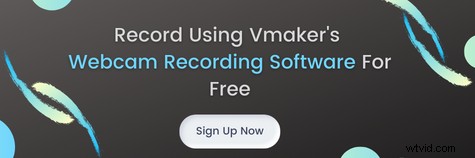
Conclusie
Als u weet hoe u video's kunt opnemen met behulp van een webcamrecorder, kunt u in slechts enkele minuten eenvoudige zelfstudies, instructievideo's, videopresentaties, YouTube-vlogs, instructievideo's en productdemovideo's maken.
U hoeft zich geen zorgen meer te maken dat u niet over de juiste opname-opstelling of apparatuur beschikt. Met behulp van eenvoudige webcam-opnamesoftware zoals Vmaker kun je gemakkelijk video's maken, bewerken en delen in minder dan een uur!
Aanbevolen boeken
- De Ultieme Gids - Wat is een Screencasting en hoe maak je er een?
- Gratis livestreamen op Facebook
- Hoe een opname op Netflix te screenen
- Hoe je boeiende en effectieve trainingsvideo's maakt
- 10 beste schermrecorders voor het opnemen van zoomvergaderingen
